最终效果


1、先来绘制马头的主体部分,需要完成的效果如下图,用到的颜色非常少:红、黄、暗红,黑色。

图1 2、新建一个1000 * 700像素,分辨率为72像素的文件,背景填充暗蓝色。新建一个组,用钢笔勾出马头主体轮廓,转为选区后给组添加图层蒙版,如下图。

图2 3、在组里新建一个图层,填充红色,如下图。

图3 4、新建图层,先给中间位置渲染一点橙黄色高光,图4位置用画笔涂抹,图5需要用钢笔勾出路径转为选区后羽化1个像素填成橙黄色,局部可以用涂抹工具涂抹处理。

图4

图5 5、新建一个图层,用钢笔勾出马嘴底部的暗部选区,羽化3个像素后填充暗红色。

图6 6、新建一个图层,用钢笔勾出头部后边的暗部选区填充暗红色,取消选区后用模糊工具把顶部及左侧部分模糊处理。

图7 7、新建一个图层,用钢笔勾出嘴巴部分的暗部选区,羽化1个像素后填充黑色,取消选区后用模糊及涂抹工具把边缘过渡涂自然。

图8 8、新建一个图层,同上的方法制作鼻孔的阴影及高光。

图9

图10

图11 9、新建一个图层,给马头顶部增加一点高光,过程如图12,13。

图12

图13 10、新建图层,给头部的中间及嘴巴边缘增加一点高光,如图14,15。

图14

图15 11、新建图层,慢慢刻画眼睛边缘的暗部及高光,同时也画出眼睛,过程如图16 - 21。

图16

图17

图18

图19
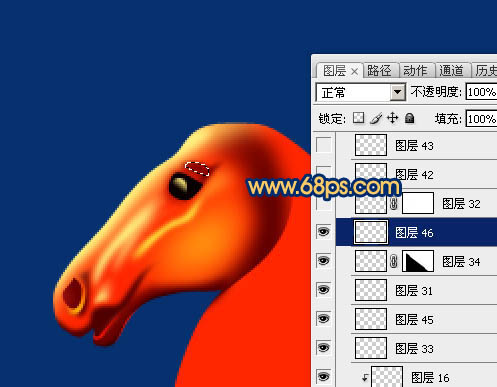
图20

图21 12、新建图层,同样的方法给马脖子及顶部增加高光及暗部,过程如图22 - 27。
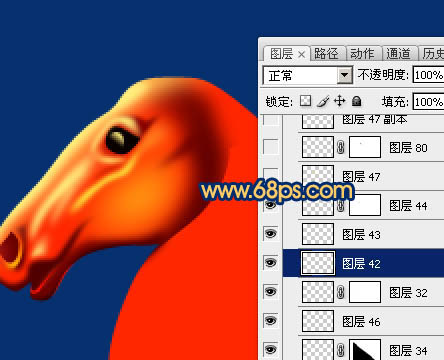
图22

图23

图24

图25

图26

图27 13、新建一个组,然后在组里新建图层,同上的方法制作耳朵部分,过程如图28 - 32。

图28

图29

图30

图31

图32 14、在背景图层上面新建一个组,现在来制作鬃毛部分,也需要分开制作,过程如图33 - 36。

图33

图34

图35

图36 最后调整一下细节,马头部分基本完成。

图37










